Nearmap
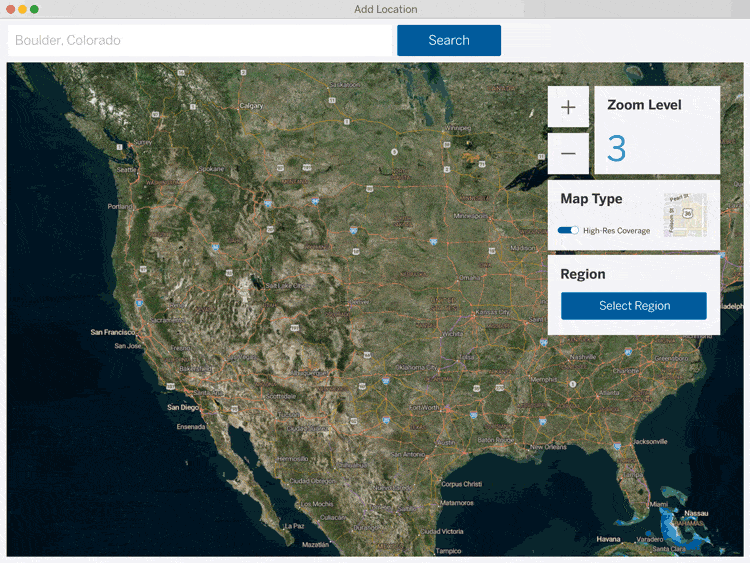
Có phải hình ảnh chụp từ vệ tinh trong mục Add Location không giống những gì bạn đang tìm kiếm ? Chúng tôi rất vui mừng thông báo về hình ảnh có độ phân giải cao trong Add Location ( Cung cấp bởi Nearmap )
Ngoài việc cung cấp hình ảnh từ vệ tinh, chúng tôi rất vui mừng cung cấp cho người dùng SketchUp hình ảnh trên không từ vệ tinh rõ ràng hơn, mới hơn để đưa vào các mô hình SketchUp của bạn! Với dữ liệu nhiều hơn gấp 8 lần so với hình ảnh tiêu chuẩn, bạn có thể phóng to và có được những độ phân giải cao hơn mà bạn cần để biến những dự án thực đó thực tế hơn.
Như chúng tôi đã đề cập ,đây là những bản đồ chụp từ vệ tinh cập nhật mới nhất hiện có. Dữ liệu không bao giờ cũ hơn 12 tháng. Vì vậy, bạn không bao giờ phải lo lắng về thông tin lỗi thời.
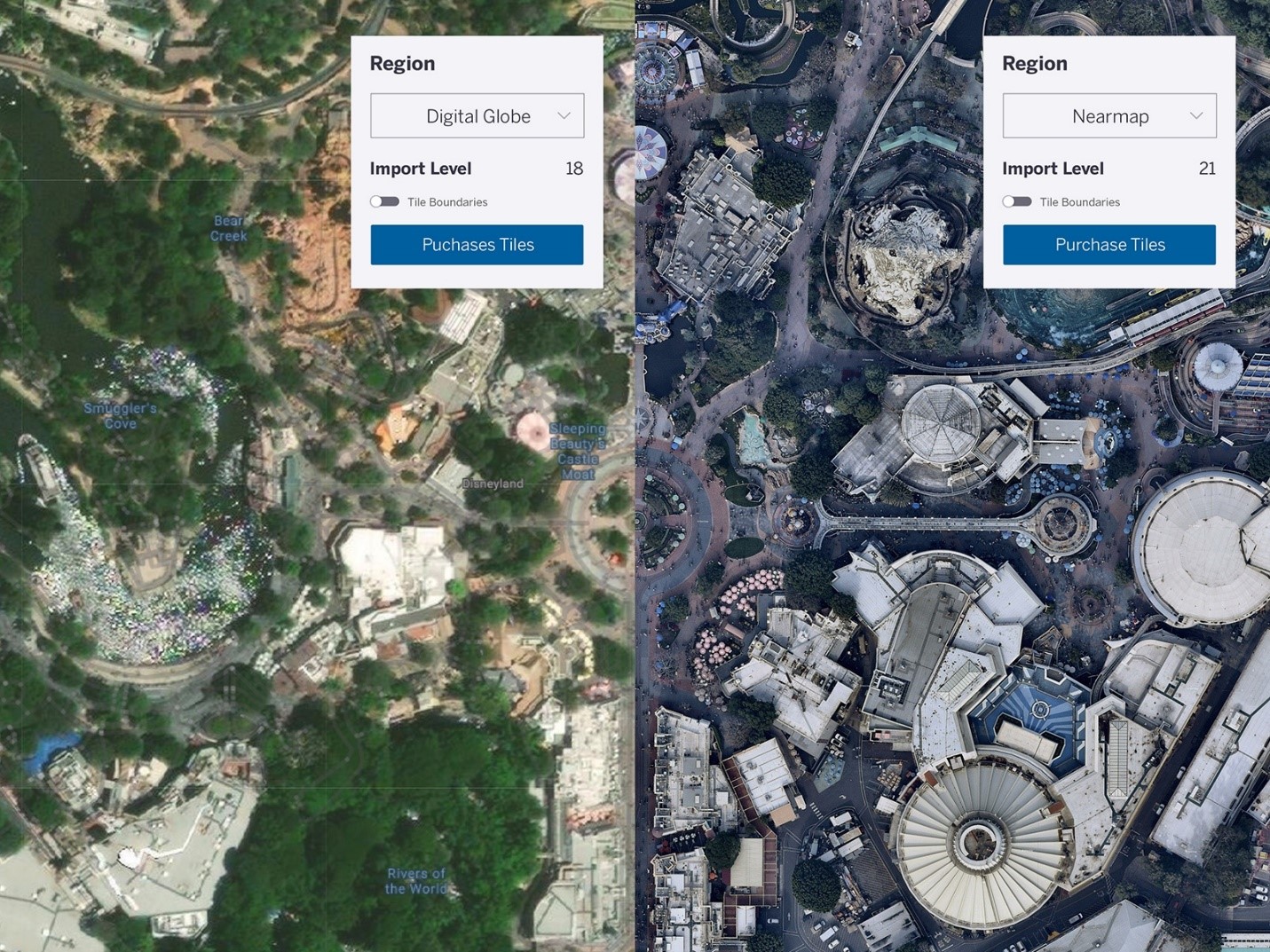
Hình ảnh vệ tinh từ Digital Globe so với hình ảnh có độ phân giải cao từ Nearmap
Làm cách nào để có được hình ảnh có độ phân giải cao?
Nearmap sẽ có sẵn để mua trên nền tảng khi cần thiết cho chủ sở hữu đăng ký (Pro và Studio) cũng như chủ sở hữu giấy phép Classic của chúng tôi. Bạn có thể lấy dữ liệu trực tiếp vào SketchUp và thanh toán ngay tại đó. Chỉ mua những gì bạn cần mà không cần rời khỏi quy trình làm việc của bạn. (Tùy thuộc vào mức mua tối thiểu.)
Bắt đầu như thế nào?
Nó dễ bắt đầu và đủ linh hoạt để phù hợp với quy trình làm việc của bạn. Để sử dụng các ô Nearmap, chỉ cần làm theo các bước đơn giản sau:
- Nếu bạn chưa sử dụng vào phiên bản SketchUp mới nhất, hãy nâng cấp lên phiên bản 2020.1
- Nhấp vào File> Geo-Location> Add Location. Chúng tôi đã thêm đa giác vùng bao phủ để hiển thị nơi có hình ảnh độ phân giải cao. Psst: đảm bảo Độ phủ độ phân giải cao được bật trong ‘Map Type’, sau đó phóng to khu vực có độ phủ độ phân giải cao.
- Tiếp theo, nhấp vào ‘Seclect Region’ và chọn Nearmap làm nhà cung cấp của bạn. Bây giờ bạn có thể điều chỉnh mức import để chọn độ phân giải của mình. Khi bạn đã chọn khu vực và cấp độ import của mình, bạn sẽ thấy giá của những ô đó qua menu.
Lưu ý: bạn sẽ không thể xem trước các ô Nearmap trong chế độ xem bản đồ, nhưng bạn sẽ nhận thấy một lớp phủ màu trắng nhẹ thay đổi để thể hiện các ô ở cấp độ import bạn đã chọn. Điều này cũng cho thấy ô nào có thể được xem trước.
Trước khi cam kết mua, bạn sẽ có thể xem trước các ô hình ảnh đơn lẻ bằng cách nhấp vào nút xem trước. Đây là sản phẩm theo phong cách “trả tiền khi bạn sử dụng” để bạn có thể mua những gì bạn muốn khi bạn muốn – điều này giúp mọi thứ trở nên dễ dàng! Bản đồ gần có giá khoảng 0,04 đô la cho mỗi ô (ô là hình ảnh 256×256 pixel) và tối thiểu 200 ô.
Hiện tại, hình ảnh này có sẵn cho tất cả các thành phố và vùng ngoại ô lớn ở Hoa Kỳ, Canada, Úc và New Zealand. SketchUp & Nearmap không ngừng mở rộng và cập nhật bản đồ trên không – khảo sát 330,000+ dặm vuông mỗi năm! Ồ, đó là rất nhiều dữ liệu.
Hãy dùng thử Nearmap trong dự án tiếp theo của bạn và xem sự khác biệt [độ phân giải cao] trong các dự án quy hoạch đô thị hoặc kiến trúc cảnh quan của bạn. Rốt cuộc, các dự án thực tế yêu cầu hình ảnh trong thế giới thực.
Nearmap trong Add Location có sẵn để mua khi cần thiết khi bạn có đăng ký SketchUp Pro hoặc SketchUp Studio đang hoạt động hoặc Giấy phép Classic cho SketchUp 2020. Nếu bạn sử dụng SketchUp 2017 hoặc SketchUp 2018, vui lòng truy cập trung tâm trợ giúp của chúng tôi để đọc về những thay đổi xảy ra vào cuối năm nay sẽ ảnh hưởng đến khả năng sử dụng Thêm vị trí của bạn trong các phiên bản SketchUp cũ hơn.
Tìm hiểu thêm:
Ưu Đãi Cực Lãi – SketchUp Mở Rộng – Off 60%
SketchUp Single User – Đổi Cũ Lấy Mới Với Mức Giá Ưu Đãi


 English
English